win10双屏有一个屏幕黑屏怎么办 win10双屏有一个屏幕黑屏的解决方法
时间:2025-01-12 21:18:13 146浏览 收藏
积累知识,胜过积蓄金银!毕竟在文章开发的过程中,会遇到各种各样的问题,往往都是一些细节知识点还没有掌握好而导致的,因此基础知识点的积累是很重要的。下面本文《win10双屏有一个屏幕黑屏怎么办 win10双屏有一个屏幕黑屏的解决方法》,就带大家讲解一下知识点,若是你对本文感兴趣,或者是想搞懂其中某个知识点,就请你继续往下看吧~
Win10双屏黑屏问题排查及解决方法
本文提供几种解决Win10双屏其中一个屏幕黑屏问题的实用方法。
- 调整电脑分辨率: 首先尝试调整电脑分辨率。右键单击桌面空白处,选择“显示设置”,然后在设置界面中调整分辨率,确保分辨率设置与您的显示器兼容。
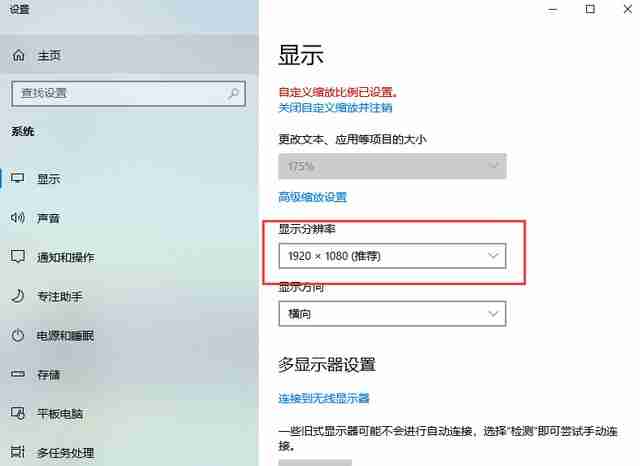
- 更新显卡驱动: 过时的显卡驱动程序也可能导致黑屏问题。右键单击“开始”菜单,选择“设备管理器”,展开“显示适配器”,找到您的显示器驱动程序。右键单击驱动程序,选择“更新驱动程序”以安装最新版本。
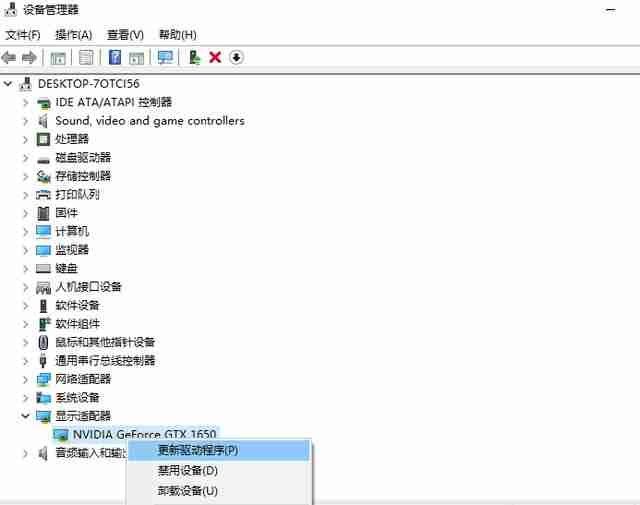
- 检查显示器设置: 检查显示器本身的设置。在显示器设置中找到多显示器设置选项,查看是否识别到所有连接的显示器,并排除一些旧的或错误的显示器配置。
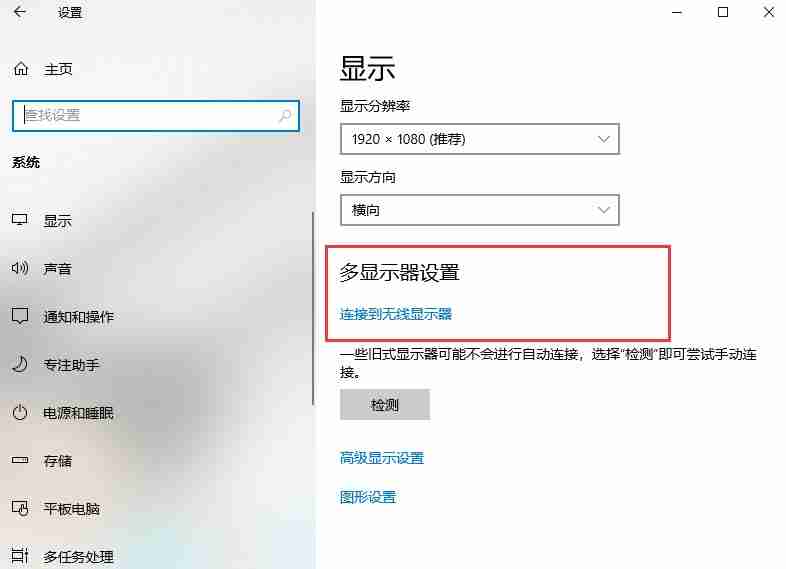
- 硬件故障排查: 如果以上方法都无效,则可能是显示器本身出现硬件故障。建议联系专业维修人员或送至当地实体店进行检测和维修。
终于介绍完啦!小伙伴们,这篇关于《win10双屏有一个屏幕黑屏怎么办 win10双屏有一个屏幕黑屏的解决方法》的介绍应该让你收获多多了吧!欢迎大家收藏或分享给更多需要学习的朋友吧~golang学习网公众号也会发布文章相关知识,快来关注吧!
相关阅读
更多>
-
501 收藏
-
501 收藏
-
501 收藏
-
501 收藏
-
501 收藏
最新阅读
更多>
-
108 收藏
-
341 收藏
-
381 收藏
-
248 收藏
-
498 收藏
-
349 收藏
-
231 收藏
-
267 收藏
-
495 收藏
-
476 收藏
-
131 收藏
-
326 收藏
课程推荐
更多>
-

- 前端进阶之JavaScript设计模式
- 设计模式是开发人员在软件开发过程中面临一般问题时的解决方案,代表了最佳的实践。本课程的主打内容包括JS常见设计模式以及具体应用场景,打造一站式知识长龙服务,适合有JS基础的同学学习。
- 立即学习 543次学习
-

- GO语言核心编程课程
- 本课程采用真实案例,全面具体可落地,从理论到实践,一步一步将GO核心编程技术、编程思想、底层实现融会贯通,使学习者贴近时代脉搏,做IT互联网时代的弄潮儿。
- 立即学习 516次学习
-

- 简单聊聊mysql8与网络通信
- 如有问题加微信:Le-studyg;在课程中,我们将首先介绍MySQL8的新特性,包括性能优化、安全增强、新数据类型等,帮助学生快速熟悉MySQL8的最新功能。接着,我们将深入解析MySQL的网络通信机制,包括协议、连接管理、数据传输等,让
- 立即学习 500次学习
-

- JavaScript正则表达式基础与实战
- 在任何一门编程语言中,正则表达式,都是一项重要的知识,它提供了高效的字符串匹配与捕获机制,可以极大的简化程序设计。
- 立即学习 487次学习
-

- 从零制作响应式网站—Grid布局
- 本系列教程将展示从零制作一个假想的网络科技公司官网,分为导航,轮播,关于我们,成功案例,服务流程,团队介绍,数据部分,公司动态,底部信息等内容区块。网站整体采用CSSGrid布局,支持响应式,有流畅过渡和展现动画。
- 立即学习 485次学习
